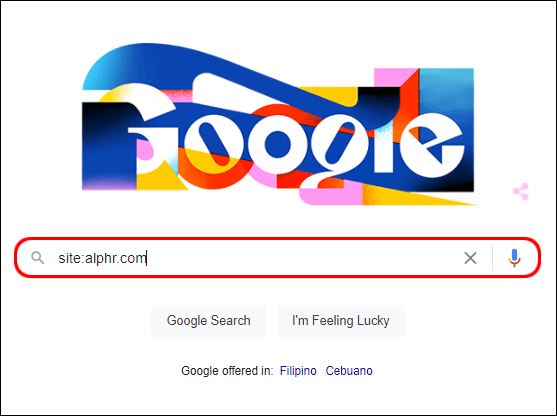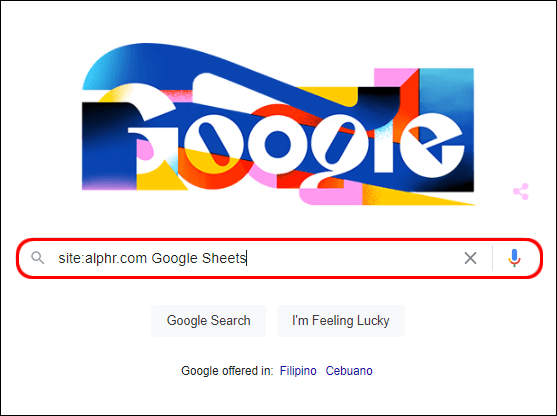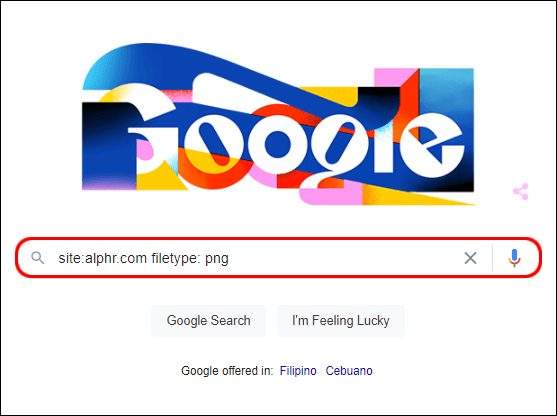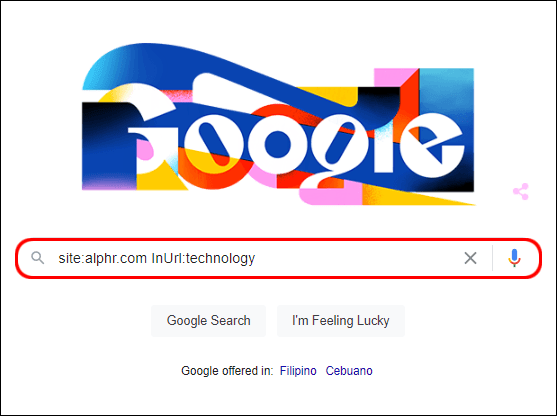Завдяки швидшому підключенню до Інтернету та простоті створення веб-сайту ви можете знайти велику кількість інформації практично з будь-якої теми у всесвітній мережі за лічені секунди. Більшість пошукових систем оснащені розширеними інструментами для перегляду, які гарантують, що ви швидко знайдете те, що шукаєте.
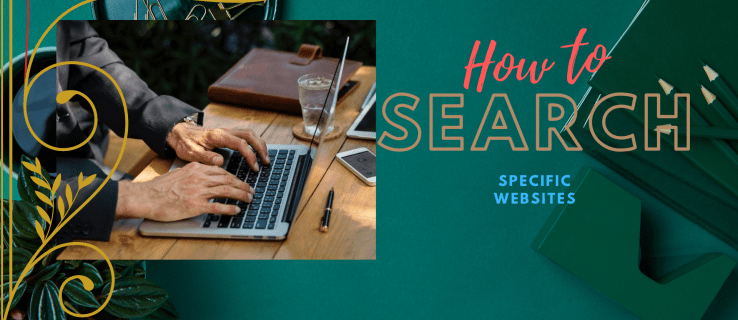
Але що станеться, якщо ви хочете шукати лише один домен? У цій статті ми покажемо вам, як шукати певний веб-сайт у різних браузерах за допомогою ключових слів та операторів «site:search».
Як здійснювати пошук на певному веб-сайті?
Усі пошукові системи підтримують команду «site:search». Для пошуку конкретної інформації можна використовувати як окремі слова, так і цілі фрази. Звичайно, ця функція найкраще працює з релевантними, детальними ключовими словами. Ось як здійснювати пошук на певному веб-сайті:
- Відкрийте свій браузер. Команда працює на всіх популярних пошукових системах, включаючи (але не обмежуючись) Google, Bing, Yahoo і DuckDuckGo.
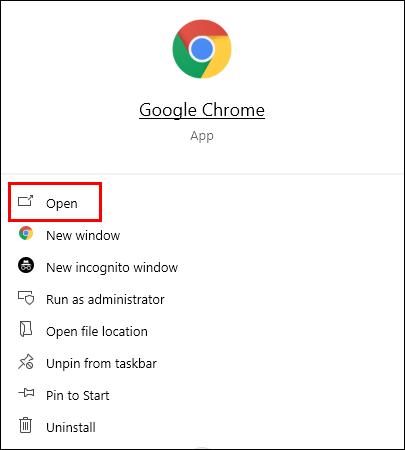
- Перейдіть до рядка пошуку та натисніть на нього. Введіть «site:» перед доменом. Пам’ятайте, що між словами не повинно бути пробілу.
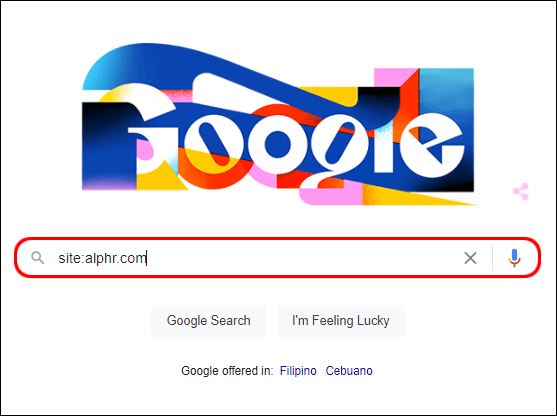
- Введіть пошуковий термін у вигляді ключових слів і фраз. Спробуйте додати якомога більше інформації. Наприклад, використовуйте дати та місця.
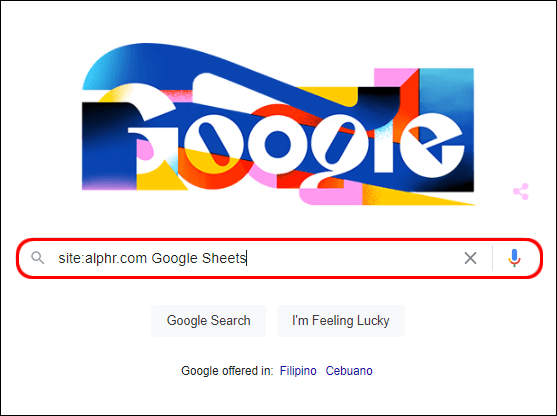
- Використовувати "
тип файлу: пошук” для пошуку форматів (наприклад, PDF).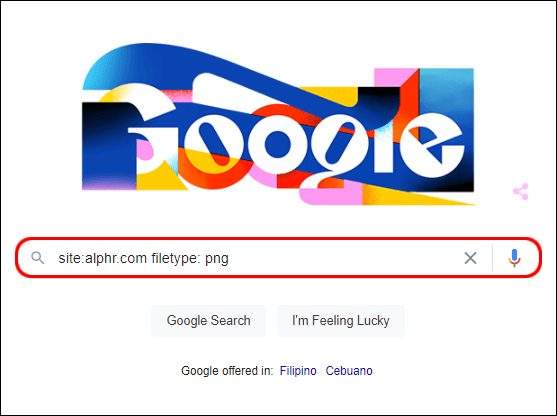
- Щоб знайти URL-адресу, що містить певний термін, використовуйте «
inurl: пошук” команда.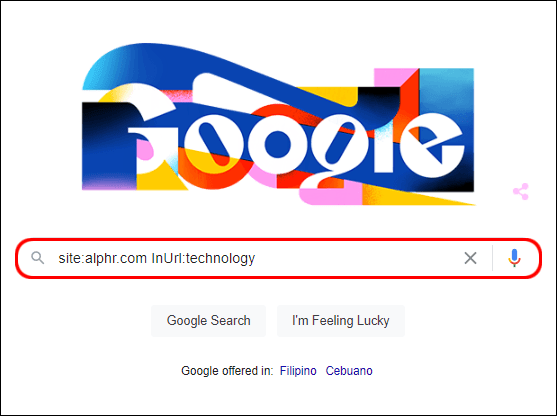
- Натисніть «Enter», щоб переглянути результати пошуку.
"сайт: пошук” оператор функціонує однаково для всіх браузерів. Ще швидший спосіб шукати на певному веб-сайті – використовувати комбінацію клавіш CTRL + F (Command + F). Однак це працює лише після того, як ви відкриєте веб-сторінку.
Чому вам може знадобитися шукати на сайті конкретне слово?
Існує багато причин, чому вам може знадобитися шукати на сайті конкретне слово. Ось список найбільш поширених ситуацій:
- Оновлення інформації. Скажімо, ви змінили свою ділову електронну адресу. Ви можете знайти на веб-сайті свою стару адресу, щоб переконатися, що вона більше не включена.
- Ребрендинг: таким чином можна швидше змінити назву або тег вашого продукту.
- Порушення авторських прав: якщо ви вважаєте, що інша компанія зловживає вашою інтелектуальною власністю, ви можете здійснити пошук на їх веб-сайті.
- Внутрішні посилання: якщо ви хочете зв’язати нову публікацію блогу, ви можете знайти прив’язку, здійснивши пошук на веб-сайті.
- Ефективність пошуку: якщо у вас обмежений час, ви можете знайти будь-яку інформацію, шукаючи відповідні ключові слова.
- Посилання: це може стосуватися статистичних даних, наукових досліджень та будь-яких інших форм даних, які використовуються як джерело.
Додаткові поширені запитання
Як шукати ключові слова на всьому веб-сайті?
Якщо ви маєте на увазі конкретне слово, ви можете здійснити пошук на веб-сайті за допомогою комбінації клавіш. Ось як:
1. Відкрийте браузер і перейдіть на веб-сайт.
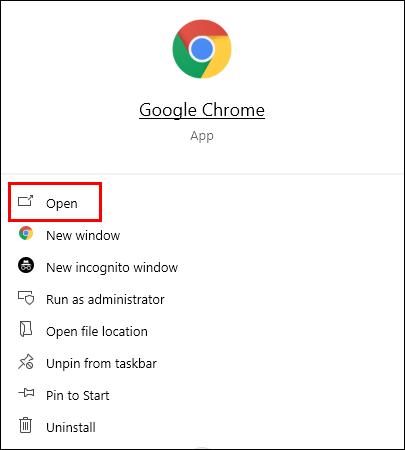
2. Утримуйте CTRL + F (або Command + F для користувачів Mac).
3. Введіть ключове слово в невеликий рядок пошуку у верхній частині екрана.
Потім ви можете переміщатися по веб-сайту, натискаючи маленькі стрілки на панелі пошуку. Ключове слово буде виділено яскравим кольором по всьому тексту.

Однак для більш розширеного пошуку краще використовувати розширення. Наприклад, якщо ви хочете дізнатися, які ключові слова найчастіше використовуються на певному веб-сайті, ви повинні провести розширений пошук за допомогою розширення. Ось список інструментів, які ви можете завантажити безкоштовно:
· Генератор ключових слів
· Google Trends
· Ключове слово Surfer
· Ключові слова всюди
· Відповідь громадськості
Як шукати веб-сайт за допомогою Bing?
Хоча Bing не такий популярний, як деякі інші браузери, він підтримує пристойну кількість розширених функцій пошуку, однією з них є оператор пошуку на сайті. Ось як шукати веб-сайт за допомогою Bing:
1. Натисніть значок Bing на робочому столі.
2. Перейдіть до рядка пошуку. Введіть "сайт: команда” та URL-адресу веб-сайту.

3. Натисніть «Enter».
Крім використання загальних ключових слів і фраз, Bing також дозволяє здійснювати пошук за типом файлу. Ось як:
1. Відкрийте Bing.
2. Клацніть на рядку пошуку. Введіть "тип файлу: команда", а потім конкретний формат.

3. Натисніть «Enter», щоб переглянути результати пошуку.

Як шукати на кількох веб-сайтах одночасно?
Щоб шукати на кількох веб-сайтах, потрібно додати розширення до свого браузера. Ось список доповнень, які можна отримати з Веб-магазину Chrome:
· Все в одному веб-пошуку
· Миттєвий багаторазовий пошук
· Мульти веб-пошук
· Multi Domain Searcher
Після додавання розширення натисніть маленьку піктограму біля адресного рядка, щоб здійснити пошук на кількох сайтах.
Інший спосіб — створити спеціальну панель пошуку, яка може одночасно здійснювати пошук на кількох веб-сайтах. Ось як це зробити:
1. Перейдіть до programmablesearchengine.google.com.
2. Натисніть на вкладку «Нова пошукова система».

3. У розділі «Сайти для пошуку» введіть URL-адреси веб-сайтів, які потрібно шукати.

4. Заповніть інформацію та натисніть «Створити».

5. Після успішного створення пошукової системи перейдіть на вкладку «Public URL».

6. Введіть ключове слово або фразу та натисніть кнопку пошуку.
Кількість веб-сайтів, які ви можете шукати, не обмежена. Крім того, програмована пошукова система дозволяє продовжувати додавати нові за потребою.

Як отримати веб-сайти в пошукових системах?
Незалежно від обраного вами браузера, кроки для доступу до певного веб-сайту майже ідентичні. Ось як отримати веб-сайти в пошукових системах:
1. Відкрийте вибраний браузер.
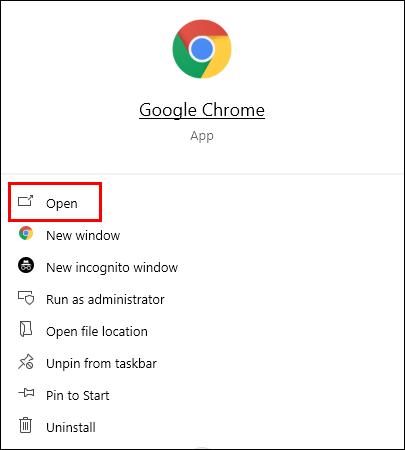
2. Перейдіть до адресного рядка. Зазвичай він розташований у верхній частині сторінки.

3. Клацніть на ньому та введіть URL-адресу веб-сайту.
4. Натисніть «Enter» або кнопку пошуку. Залежно від веб-переглядача кнопки пошуку можуть читати «Знайти», «Шукати зараз» або «Перейти».
5. Зазвичай після введення кількох перших літер з’являється список пропозицій. Виберіть конкретний веб-сайт, і він приведе вас безпосередньо на домашню сторінку.

Як використовувати Google для пошуку за допомогою певного веб-сайту?
Google є однією з найпопулярніших пошукових систем у світі. Він має широкий спектр розширених функцій пошуку, які забезпечують плавний перегляд. Ось як використовувати Google для пошуку на певному веб-сайті:
1. Відкрийте веб-переглядач і перейдіть на www.google.com.
2. Наведіть курсор на рядок пошуку в центрі сторінки. Натисніть на нього.

3. Введіть «site:» у діалоговому вікні.

4. Не натискаючи пробіл, введіть назву конкретного веб-сайту. Вам не потрібно включати джерело (www) в URL-адресу. Наприклад, введіть «сайт:twitter.com” для пошуку в Twitter замість “сайт: www.twitter.com”.

5. Натисніть пробіл і введіть термін, який ви шукаєте на веб-сайті. Це може бути слово або ціла фраза.

6. Натисніть кнопку «Пошук Google» під діалоговим вікном. Ви також можете натиснути «Enter», щоб почати пошук.

Якщо ви вибрали Google Chrome, кроки дещо відрізняються.
Ось як шукати на певному веб-сайті в Chrome:
1. Двічі клацніть піктограму Chrome на робочому столі.
2. Наведіть курсор на адресний рядок у верхній частині екрана. Виділіть текст і натисніть клавішу Backspace, щоб очистити його.

3. Введіть URL-адресу веб-сайту, який потрібно шукати. Натисніть «Ввести».

4. Натисніть на три вертикальні точки у верхньому правому куті. Виберіть «Більше», потім «Знайти» з меню параметрів.

5. У верхньому правому куті сторінки з’явиться новий рядок пошуку. Введіть пошуковий термін або фразу та натисніть «Enter».

6. Прокрутіть веб-сайт, щоб знайти результати пошуку. Відповідні слова або фрази будуть виділені жовтим кольором.

Ви можете використовувати той самий метод на пристроях iOS і Android відповідно. Ось як:
1. Торкніться значка Chrome, щоб відкрити програму.

2. Перейдіть на певний веб-сайт.

3. Торкніться трьох вертикальних крапок у крайньому правому куті. Виберіть «Знайти на сторінці» зі спадного меню.

4. Введіть пошуковий термін або фразу та натисніть кнопку «Пошук».

5. Прокрутіть униз і знайдіть виділені результати пошуку.
Чи можу я шукати на веб-сайті конкретне слово?
Ви можете не тільки шукати на веб-сайті конкретне слово, але також можете зробити це трьома різними способами. Найшвидший із них - це використовувати комбінацію клавіш. Ось як:
1. Відкрийте вибраний браузер.
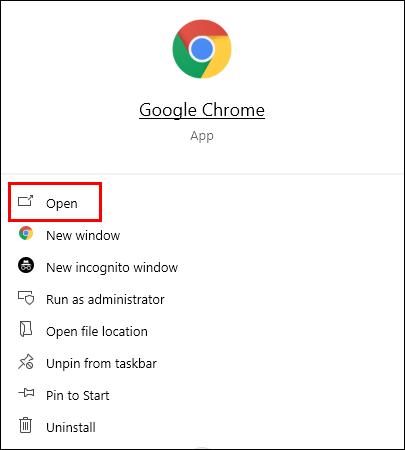
2. Введіть адресу веб-сайту.

3. Натисніть CTRL + F для Windows і Command + F для Mac.

4. У верхній частині сторінки з’явиться невелике діалогове вікно. Введіть слово, яке ви шукаєте.

5. Натисніть маленьку стрілку вниз, щоб переміщатися по результатах пошуку. Конкретне слово буде виділено. Ви також можете побачити, скільки разів він з’являється в тексті.

Ви також можете скористатися командою пошуку на сайті, щоб знайти конкретне слово. Просто введіть конкретний термін у лапках після URL-адреси веб-сайту.
Нарешті, більшість веб-сайтів мають вбудований рядок пошуку спеціально для цієї мети. Ось як це зробити:
1. Наведіть курсор на рядок пошуку. Зазвичай він розташований у верхній частині сторінки поруч із невеликим значком лупи.

2. Клацніть на ньому та введіть пошукове слово.
3. Натисніть «Enter», щоб переглянути результати пошуку.
Як додати панель пошуку Google на свій веб-сайт?
Програмована пошукова система дозволяє покращити навігацію на вашому веб-сайті. Ви можете використовувати його для налаштування пошукової системи з багатьма розширеними функціями, такими як автозаповнення. Це чудовий спосіб зробити ваш веб-сайт більш зручним для користувачів.
Ось як додати панель пошуку Google на свій веб-сайт:
1. Відкрийте веб-переглядач і перейдіть на programmablesearchengine.google.com. Натисніть «Почати».

2. Натисніть кнопку «Нова пошукова система».

3. Заповніть інформацію. Поруч із пунктом "Сайти для пошуку" введіть URL-адресу. Виберіть мову та введіть назву веб-сайту.

4. Після завершення натисніть «Створити». Щоб отримати код пошукової системи, натисніть кнопку «Отримати код».

Програмована пошукова система дозволяє повернутися пізніше і змінити налаштування. Наприклад, ви можете в будь-який час включити більше веб-сайтів і перейменувати пошукову систему.
Як гребінець з дрібними зубами
Ви можете переглянути більшість браузерів за допомогою функції «site: command». Чим точніше ви отримаєте інформацію, тим кращі результати пошуку.
Якщо ви шукаєте конкретне слово, краще використовувати комбінацію клавіш CTRL + F. Також є можливість одночасного пошуку на кількох веб-сайтах за допомогою розширення браузера.
Яка ваша пошукова система? Чи схильні ви використовувати ключові слова під час перегляду? Прокоментуйте нижче та повідомте нам, чи є інший спосіб пошуку на певному веб-сайті.